現在提起爬蟲,大家可能會聯想到 Python 語言,然後就是各種使用無頭浏覽器去網頁上爬取數據,使用 Python 的過程相較于使用其他語言來說,簡單了不少。
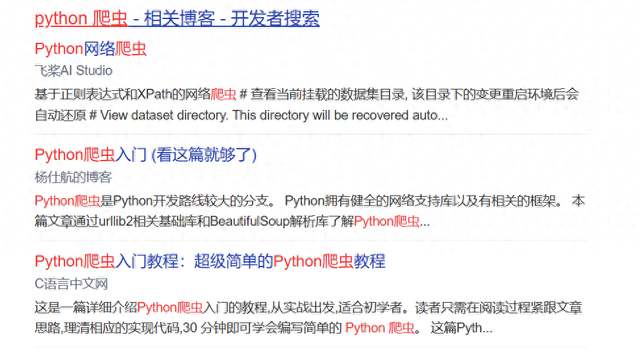
但畢竟是編程語言,也需要去學習來適配各種網頁,配上各種好用的包才能用得順手,如果只是想實現爬蟲一類的小工具,簡單獲取一下網站的數據,今天體驗的這款 EasySpider 是一個不錯的選擇。

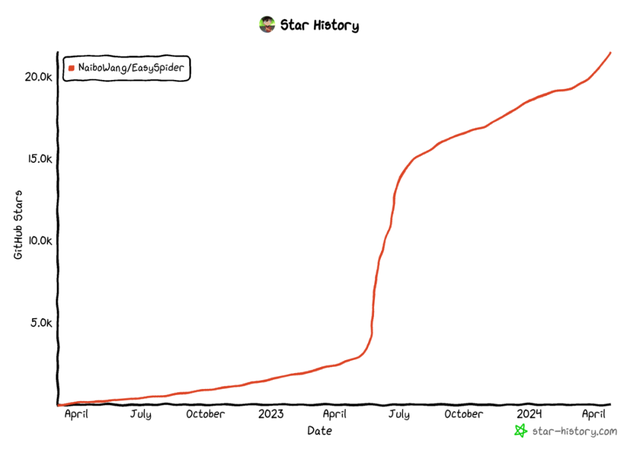
它采用了可視化的操作界面,可以做到無代碼圖形化的設計和執行爬蟲任務,完全免費無廣告,支持的特性也有很多。


最重要的是它還在一直更新,從發版以來,一直在進行功能的增加和修複,在寫這篇體驗的8小時前,EasySpider 就更新了一版,把 Chrome 浏覽器環境升到了 124 版本。
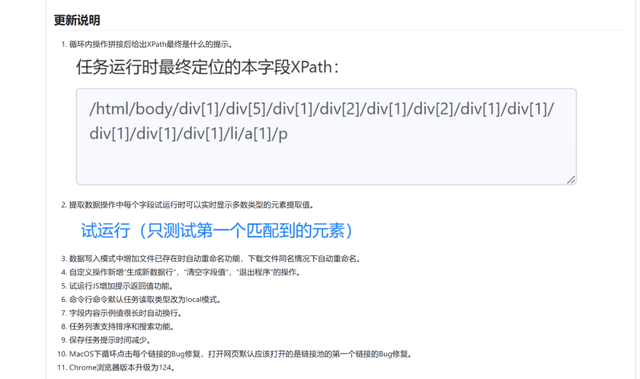

它在 Windows 下提供了32位和64位運行環境包,下載解壓可以看到提醒,這個工具是不支持 Win7 及以下系統的。
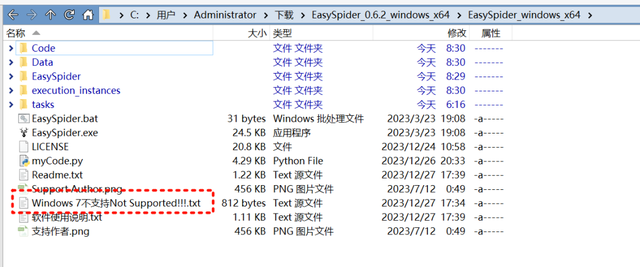
打開之後會讓你選擇語言。
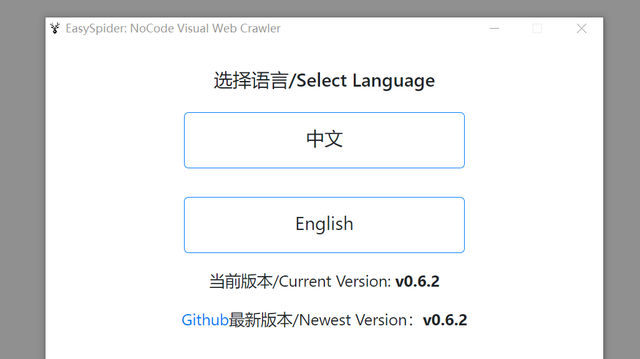
之後是新建修改任務,與任務列表管理,如果你不熟悉操作,也可以先訪問他們的教程,之後去看看那些附帶的任務列表示例。
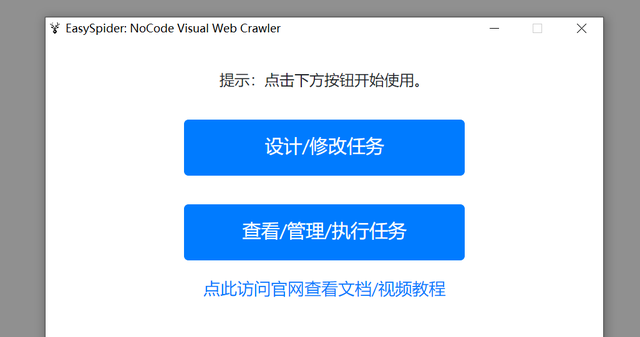
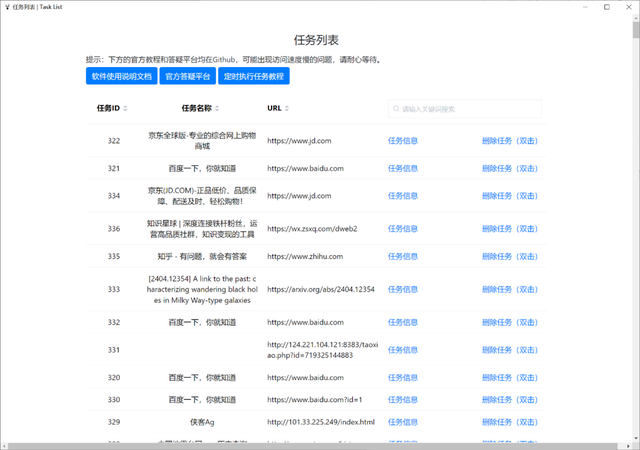
選擇新建任務,可以使用純淨的浏覽器環境,也可以使用帶登錄狀態的浏覽器環境。
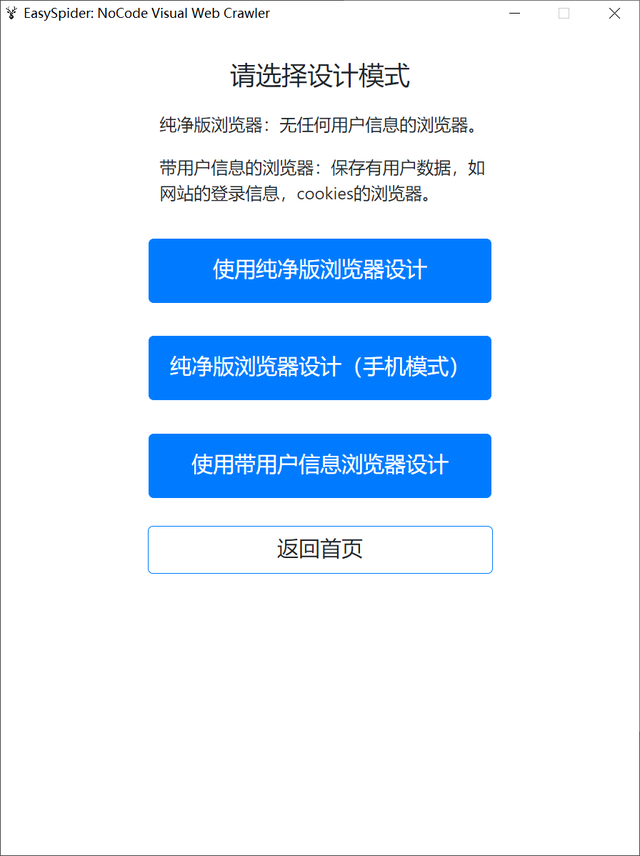

拿純淨環境來舉例一下,點擊之後會彈出 EasySpider 下的一個 Chrome 浏覽器運行環境,上面有新建任務,擴展裏面也有兩個預置好的協助插件。
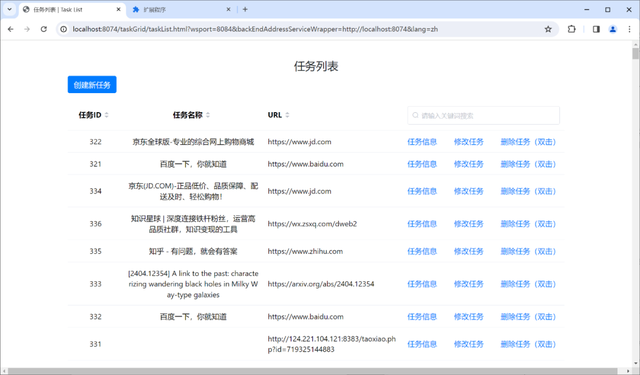

點擊創建之後,可以看到一個輸入網址的提示。
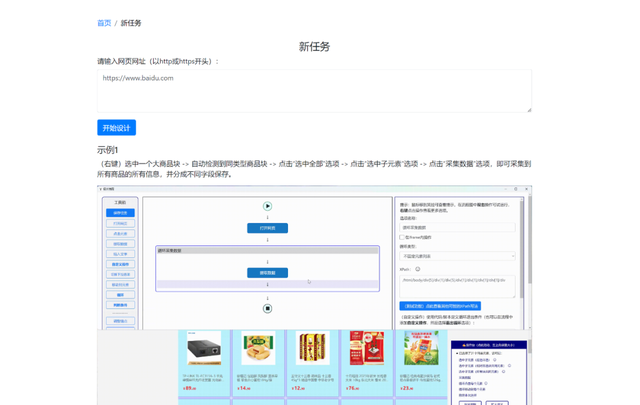
填寫需要爬取的網頁之後,會彈出兩個界面,上方是 EasySpider 的操作流程控制,下面是被控制網頁的實時預覽。
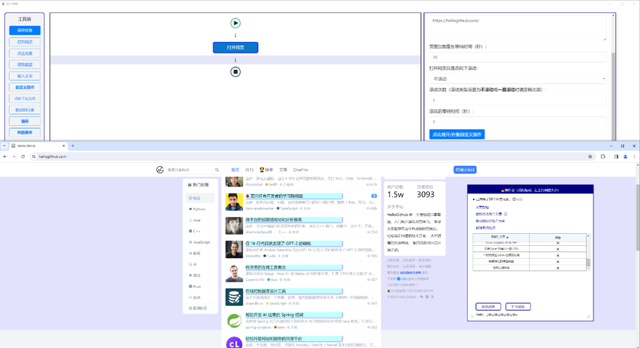
在浏覽器中可以選擇需要采集的區域,如果有同類型的元素,點擊右鍵多選兩次之後,它會有智能提醒,問你是否要全選所有元素。
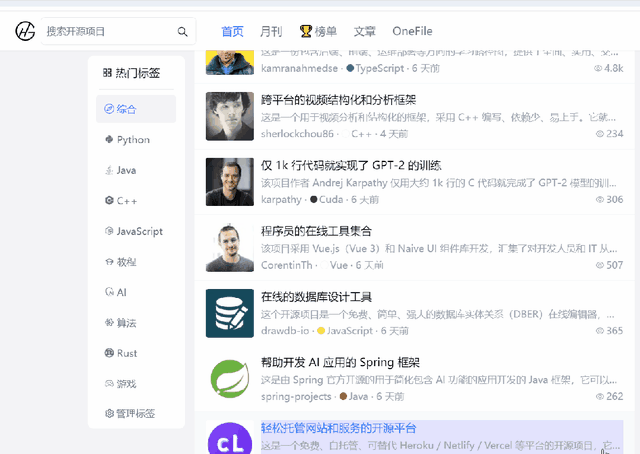
選擇好數據之後,還會提示你下一步操作,是需要采集數據,還是循環點擊等操作。

而有的網站需要滾動一下,需要點擊某個按鈕,才能加載完整的數據,這種情況不用慌,在上方彈出的流程控制裏,就可以進行這些配置。

選擇好數據采集之後,下一步的操作 EasySpider 也會進行推薦,並且有詳細的說明。
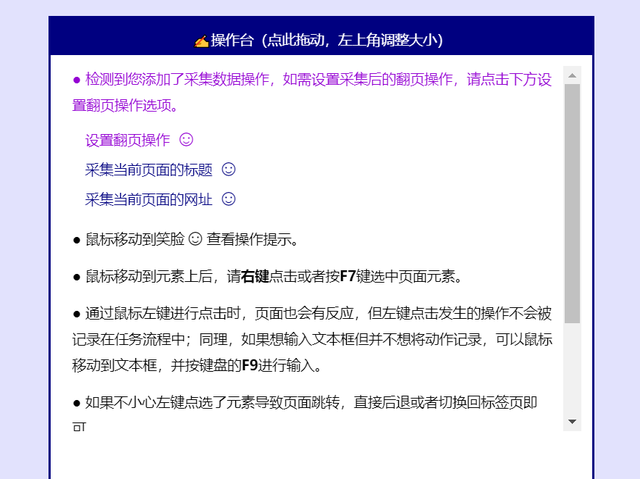
在上方的流程裏面,也會加入對應的步驟,點擊可以設置細節。
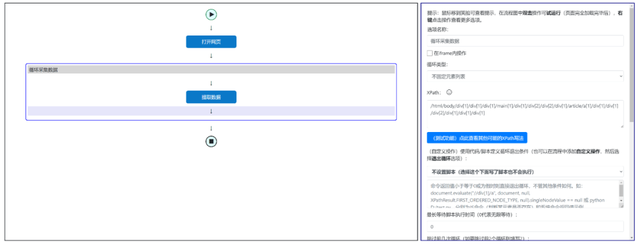
點擊保存,一個簡單的小任務就做好了,保存時會詢問你把數據保存成哪種格式,可以選擇文本和數據庫等格式。

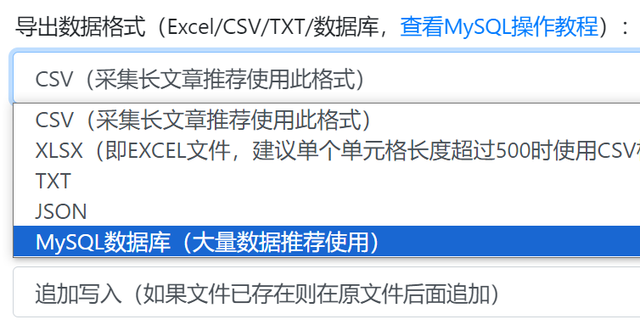
保存任務再運行,之後就可以在 EasySpider 的 Data 文件下看到運行記錄了,收集的數據也在這裏。

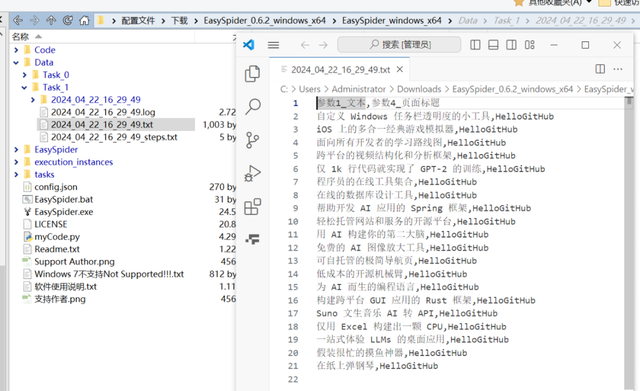
熟悉了簡單的操作之後,之後遇到不同的需求就是根據實際情況來完善流程,EasySpider 提供了許多流程控制的辦法,可以執行判斷條件,運行系統命令,以及對網頁本身進行調試操作等等。
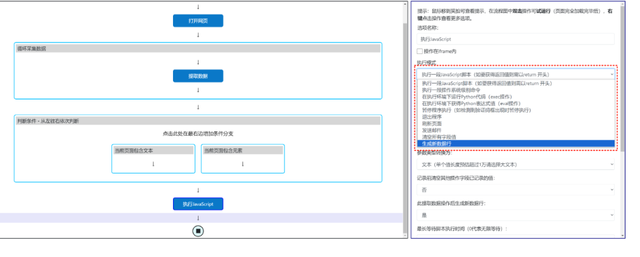
加上它支持:定時執行、外部程序調用、“無視操作環境的任務遷移”、下載文件、彈窗處理和移動端模擬等特性,讓這個工具的可玩性大大提高了。

而對于真正感興趣,想入門這個 EasySpider 工具的朋友們來說,軟件官方還配有許多視頻教程,建議翻閱一下,看來軟件官方是真想讓普通人實現爬蟲自由了屬于是。

自己一天用上幾次,將數據保存下來用作記錄沒有什麽大問題,不過需要留意的是,有些網頁是不歡迎軟件進行自動爬取的,有數據需求可以使用網頁公開提供的接口,不然請求頻繁了可能會被封禁訪問,或者有登錄態的賬號進入黑名單,那就不好了。
工具雖好,但也要酌情使用~


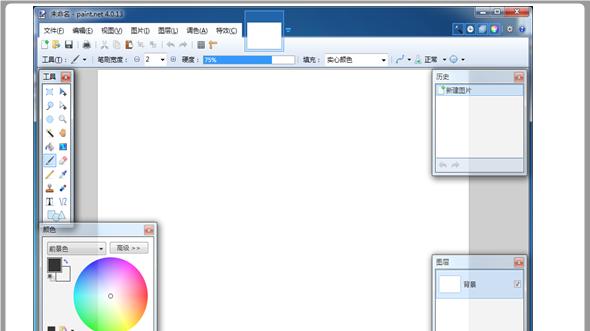


貌似不錯